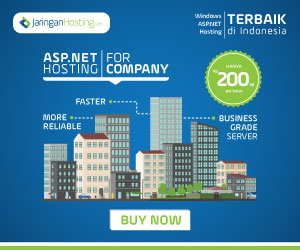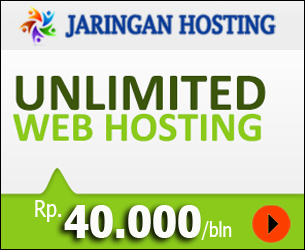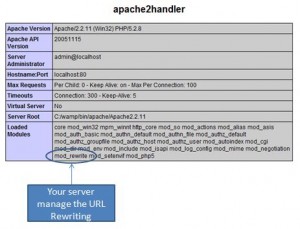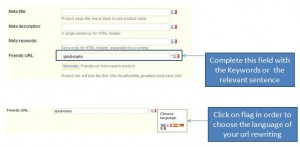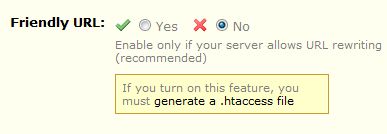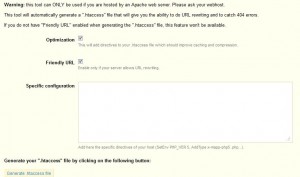Dalam posting ini, saya menunjukkan langkah demi langkah contoh penerapan paging di SSR.
Langkah dasar untuk menerapkan paging adalah
- Buat Tabel Laporan sederhana
- Membuat kolom S.No yang menghasilkan jumlah tambahan menggunakan fungsi RowNumber
- Pengelompokan menggunakan fungsi untuk menampilkan catatan N pada setiap halaman.
Mari kita lihat membuat laporan
Langkah 1: Buat Tabel Laporan sederhana
Pertama Buat Laporan Tabel sederhana dengan menggunakan link di atas. Laporan terlihat seperti di bawah ini.
Langkah 2: Buat kolom S.No dengan RowNumber
Kolom S.No akan menghasilkan jumlah tambahan.
Ekspresi: RowNumber (Tidak)
Bagaimana menambahkan S.No Kolom menggunakan RowNumber
Langkah 3: Pengelompokan menggunakan fungsi untuk menampilkan catatan N pada setiap halaman.
Klik kanan data Region, Kemudian Add Grup> Parent Group
Klik fx dan menulis di bawah Formula di jendela Expression
Catatan: Pada kondisi ini jika Anda akan menjalankan laporan Anda akan mendapatkan kesalahan di bawah
Untuk mengatasi kesalahan ini, kita perlu menghapus Urutkan Ekspresi di Properties Group
klik kanan group> Properties group
Pilih Sorting Tab dan menghapus Urut Expression yang ada muncul di layar bawah
Pilih Halaman Breaks Tab dan pilih opsi Antara setiap contoh dari group
Kami selesai dengan menerapkan paging disini. Mari kita jalankan laporan dan memeriksa output
Output Laporan
Group 1 idak diperlukan dalam output, sehingga Anda benar dapat Klik dan menghapus kolom ini menggunakan Hapus Kolom satunya pilihan
Perusahaan Anda membutuhkan server yang CEPAT, STABIL, ANDAL dan PRIMA?Paket Hosting ini diciptakan untuk website perusahaan yang membutuhkan kecepatan akses, uptime yang tinggi dan tingkat keamanan yang baik. Kami dengan senang hati membantu memindahkan website perusahaan Anda dari provider lama ke server kami secara GRATIS!
Kunjungi www.jaringanhosting.com